Come stampare l'elenco delle email in Outlook?
Alcuni utenti di Outlook tendono a stampare l'elenco delle email per riferimento nel lavoro futuro. In realtà, stampare l'elenco delle email è un'operazione semplice in Outlook. Si prega di consultare il seguente tutorial per ulteriori dettagli.
Stampa elenco email in Outlook
- Potenzia la tua produttività email con la tecnologia AI, consentendoti di rispondere rapidamente alle email, redigere nuove, tradurre messaggi e molto altro in modo più efficiente.
- Automatizza l'invio di email con CC/BCC automatico, Inoltro automatico in base a regole; invia Risposta automatica (Fuori sede) senza richiedere un server di scambio...
- Ottieni promemoria come Prompt quando si risponde a una email con me in Ccn e Avviso allegati mancanti per allegati dimenticati...
- Migliora l'efficienza delle email con Rispondi (a tutti) con allegati, Aggiunta automatica di Saluti o Data e Ora nella firma o nell'oggetto, Rispondi a più email...
- Ottimizza l'invio di email con Richiama Email, Strumenti allegati (Comprimi tutti, Salvataggio automatico), Rimuovi duplicati e Rapporto rapido...
Stampa elenco email in Outlook
Per stampare l'elenco delle email in Outlook, si prega di fare come segue.
1. Passa alla vista mail.
2. Apri una cartella email che desideri stampare.
3. Quindi fai clic su File > Stampa.

4. In Outlook 2010 e 2013, seleziona Stile Tabella nella sezione Imposta, quindi fai clic sul pulsante Stampa per avviare la stampa.

Se stai utilizzando Outlook 2007, dopo aver fatto clic su Stampa al punto 3, apparirà una finestra di dialogo Stampa.
In questa finestra di dialogo, seleziona Stile Tabella nella sezione Stile di stampa, quindi fai clic sul pulsante OK.
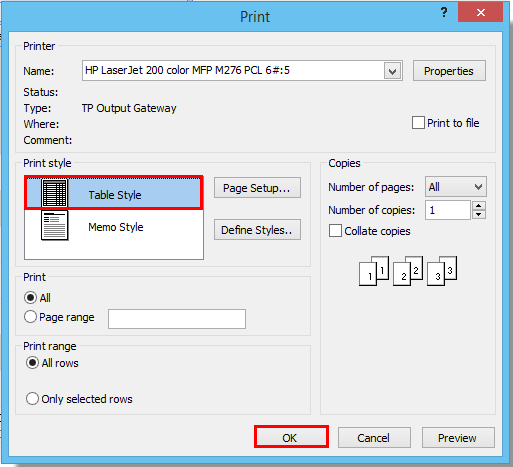
Nota:
Se desideri stampare l'elenco delle email selezionate, procedi come segue.
1. Seleziona gli elenchi di email che desideri stampare prima, quindi vai a fare clic sul pulsante Opzioni di stampa.
2. Nella finestra di dialogo Stampa, seleziona l'opzione Solo righe selezionate nella sezione Intervallo di stampa. (Puoi vedere che solo gli elenchi di email specificati vengono visualizzati facendo clic sul pulsante Anteprima.) Dopodiché puoi stamparli secondo necessità.
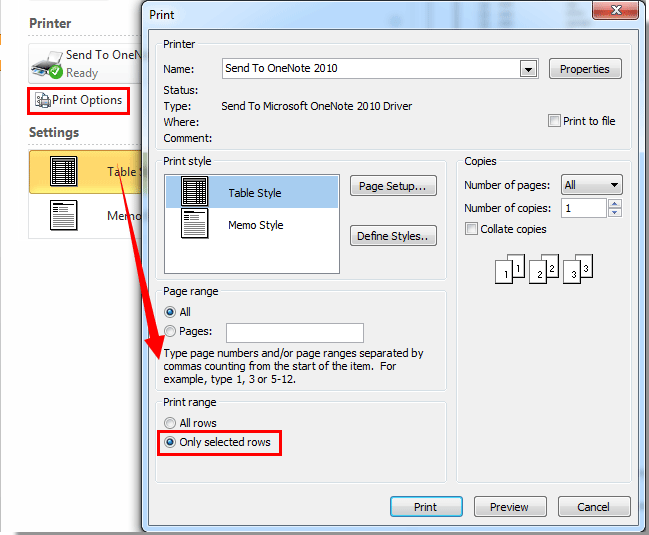
I migliori strumenti per la produttività in Office
Ultime notizie: Kutools per Outlook lancia la versione gratuita!
Scopri il nuovissimo Kutools per Outlook con oltre100 funzionalità straordinarie! Clicca per scaricare ora!
📧 Automazione Email: Risposta automatica (disponibile per POP e IMAP) / Programma invio Email / CC/BCC automatico tramite Regola durante l’invio delle Email / Inoltro automatico (Regola avanzata) / Aggiungi Saluto automaticamente / Dividi automaticamente Email multi-destinatario in messaggi singoli ...
📨 Gestione Email: Richiama Email / Blocca Email fraudulent (tramite Oggetto e altri parametri) / Elimina Email Duplicato / Ricerca Avanzata / Organizza cartelle ...
📁 Allegati Pro: Salva in Batch / Distacca in Batch / Comprimi in Batch / Salvataggio automatico / Distacca automaticamente / Auto Comprimi ...
🌟 Magia Interfaccia: 😊Più emoji belle e divertenti / Notifiche per le email importanti in arrivo / Riduci Outlook al posto di chiuderlo ...
👍 Funzioni rapide: Rispondi a Tutti con Allegati / Email Anti-Phishing / 🕘Mostra il fuso orario del mittente ...
👩🏼🤝👩🏻 Contatti & Calendario: Aggiungi in Batch contatti dalle Email selezionate / Dividi un Gruppo di Contatti in Gruppi singoli / Rimuovi promemoria di compleanno ...
Utilizza Kutools nella lingua che preferisci – supporta Inglese, Spagnolo, Tedesco, Francese, Cinese e oltre40 altre!


🚀 Download con un solo clic — Ottieni tutti gli Add-in per Office
Consigliato: Kutools per Office (5-in-1)
Un solo clic per scaricare cinque installatori contemporaneamente — Kutools per Excel, Outlook, Word, PowerPoint e Office Tab Pro. Clicca per scaricare ora!
- ✅ Comodità con un solo clic: scarica tutti e cinque i pacchetti di installazione in una sola azione.
- 🚀 Pronto per qualsiasi attività Office: installa i componenti aggiuntivi necessari, quando ti servono.
- 🧰 Inclusi: Kutools per Excel / Kutools per Outlook / Kutools per Word / Office Tab Pro / Kutools per PowerPoint